电脑上移动文件夹怎么移动 电脑文件夹怎么拖动移动
更新时间:2024-04-25 10:01:26作者:jiang
在日常使用电脑的过程中,我们经常需要将文件夹在不同位置之间移动,这样可以更好地整理和管理我们的文件,要在电脑上移动文件夹,最常用的方法就是通过拖动的方式进行移动。只需要点击文件夹并按住鼠标左键不放,然后将其拖动到目标位置释放即可完成移动操作。这种简单而便捷的操作方式让我们能够轻松地对文件夹进行重新排列,提高工作效率。
具体方法:
1.首先,点击"此电脑“,进入我的电脑。
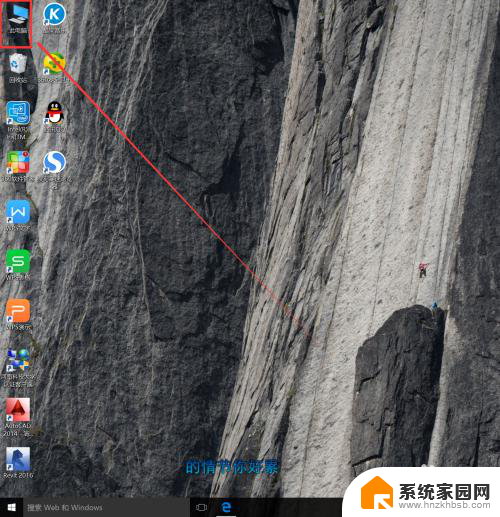
2.接着,找到自己想要移动的文件夹。点击选中,但是不要进入。
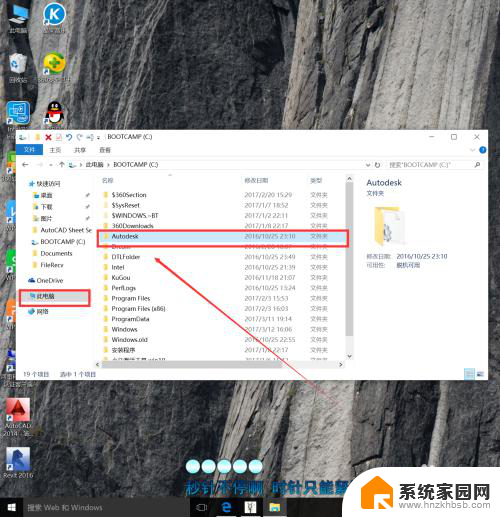
3.然后,点击“主页”。然后找到“移动到”点击进入。
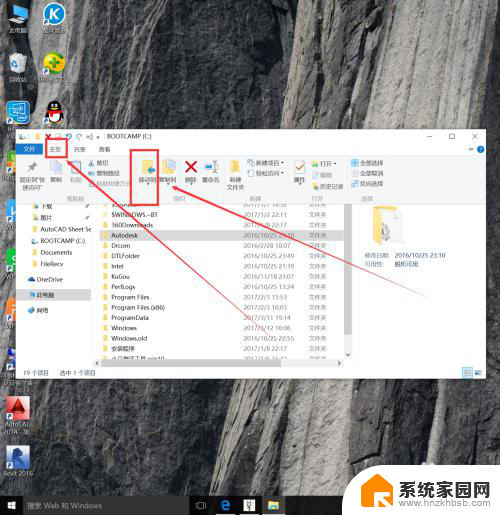
4.接着,选择自己想要移动到的文件夹。
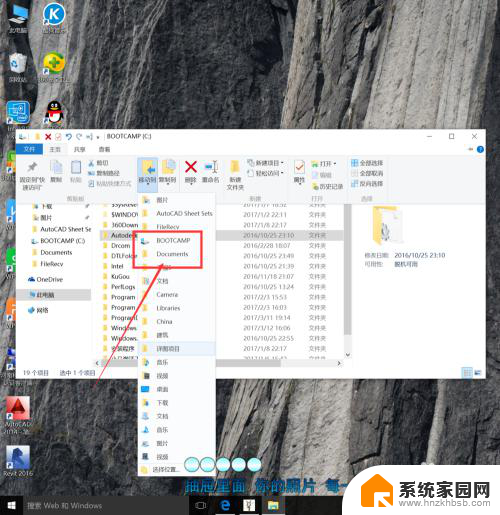
5.选择好文件夹后,点击即可。再返回会发现文件已经移动。
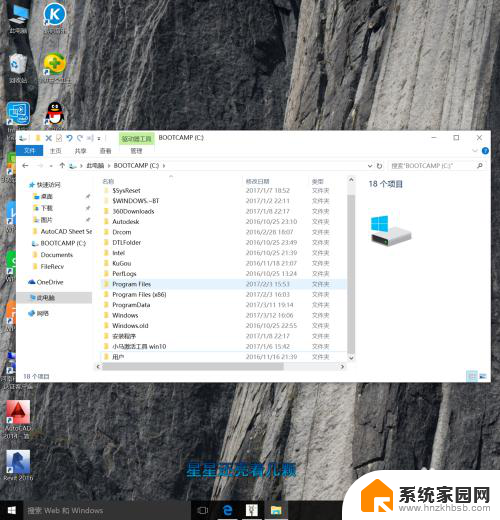
以上是关于如何在电脑上移动文件夹的全部内容,如果您遇到相同的情况,可以按照小编的方法来解决问题。
电脑上移动文件夹怎么移动 电脑文件夹怎么拖动移动相关教程
- 怎么移动文件夹里的文件 移动文件夹中的文件操作指南
- 电脑怎么移动文件到另一个文件夹 如何将文件移动到另一个文件夹
- 文件夹里的文件怎么移动到另一个文件夹 怎么把文件移动到另一个目录
- 怎样把word文档移动到文件夹 如何将文件移动到另一个文件夹
- 怎样将文件夹中的文件移动到另一个文件夹中 怎样把文件转移到另一个文件夹里
- 怎样把电脑桌面文件移到文件夹里 如何将电脑桌面文件从C盘移动到D盘
- 移动硬盘如何给文件夹加密 移动硬盘加密的步骤和方法
- 把一个文件夹里的文件移动到另一个文件夹 文件怎么转移到另一目录下
- 移动硬盘的文件不能显示 移动硬盘有文件但无法打开
- 移动硬盘无法读取打不开 移动硬盘无法读取文件怎么修复
- 电脑没法u盘启动 电脑无法从u盘启动怎么解决
- 笔记本复制粘贴快捷键ctrl加什么 如何记住复制粘贴的快捷键
- 怎么把竖屏视频改成横屏 pr横屏模式怎么设置
- excel中如何拆分一个单元格 Excel中单元格拆分方法
- 苹果锁屏一直显示音乐界面关不掉 苹果手机锁屏界面怎么关闭音乐
- 笔记本电脑能不能拍照 电脑摄像头拍照
电脑教程推荐
- 1 怎么把竖屏视频改成横屏 pr横屏模式怎么设置
- 2 如何查看电脑是几位 怎么查看电脑操作系统是32位还是64位
- 3 网络已经连接但是不能上网 电脑连上网络但无法上网怎么办
- 4 win8进pe系统 Win8系统进入PE模式方法
- 5 wps绿色护眼怎么设置 如何在WPS表格中设置绿色护眼背景色
- 6 移动硬盘插上电脑不显示盘符 移动硬盘插上电脑没有显示盘符怎么办
- 7 联想thinkpad进入u盘启动 ThinkPad设置U盘启动教程
- 8 为什么视频有声音没图像 电视机黑屏有声音怎么办
- 9 360开机不启动怎么设置 360安全卫士开机不自动启动设置教程
- 10 繁体字如何变成简体字 繁体字简体字转换器